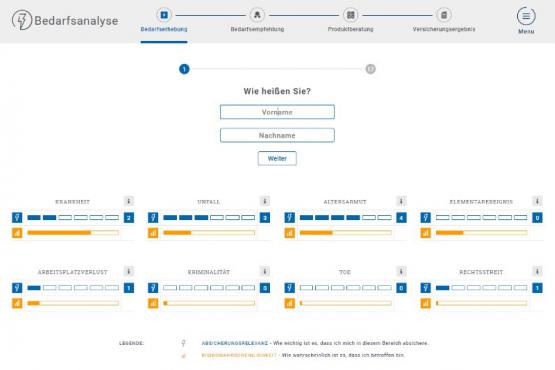Einstieg:
Der Einstieg kann über die Bedarfsanalyse (schneller ganzheitlicher Check über die Lebenssituation des Kunden) – siehe Punkt Bedarfsanalyse – oder bei Kundenwunsch in ein Produkt direkt – siehe Punkt Produktberatung – erfolgen.
Bedarfsanalyse:
Die gesamte Analyse besteht aus vier Schritten (siehe Kopfzeile). Die Anzahl der Fragen in der Bedarfsanalyse ist abhängig von den gegebenen Antworten (zw. 17-19 Fragen).

Durch Eingabe der Daten erstellt das Beratungstool mit Hilfe intelligenter Algorithmen und öffentlicher statistischer Daten ein individuelles Risikoprofil. Die Ergebnisse der acht Lebensrisiken und deren Absicherungsrelevanz werden dabei im Fragenverlauf individuell an den Kunden angepasst.
Der orange Balken der Risikowahrscheinlichkeit zeigt die Wahrscheinlichkeit, dass das Risiko für den Kunden eintritt. Der blaue Balken der Absicherungsrelevanz, zeigt die Relevanz einer Absicherung dieses Risikos.
Bei Klick auf das „i“ während der Parametereingabe ist eine Beschreibung zum Risiko ersichtlich.
Am linken Seitenrand findet sich ein aufklappbares Notizfeld. Anmerkungen die hier erfasst werden, können später dem Beratungsprotokoll hinzugefügt werden.
Nach Ende der Parametereingabe können durch Klick auf die Risiken Zusatzinformationen zu den einzelnen Risiken sowie eine Erklärung zur Zusammensetzung der Absicherungsrelevanz (Netto-Absicherungsrelevanz = Einkommensverluste + Vermögensverluste – staatliche Leistungen) aufgerufen werden.
Bedarfsempfehlung:
Am Ende der Bedarfsanalyse erhält der User eine Priorisierung der für ihn, aufgrund der eingegebenen Daten, empfohlenen Versicherungsprodukte (diejenigen Produkte die am besten geeignet sind die relevanten Schäden abdecken) in vier Kategorien von sehr empfehlenswert bis nicht empfehlenswert.
An dieser Stelle kann die Auswahl der Produkte für die Detailberatung (Markierung des „Zettel-Symbols“) erfolgen.
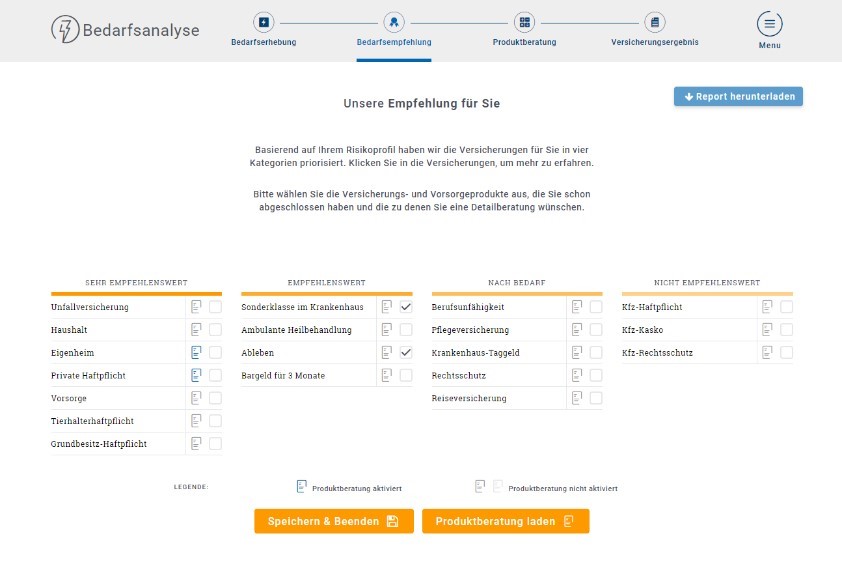
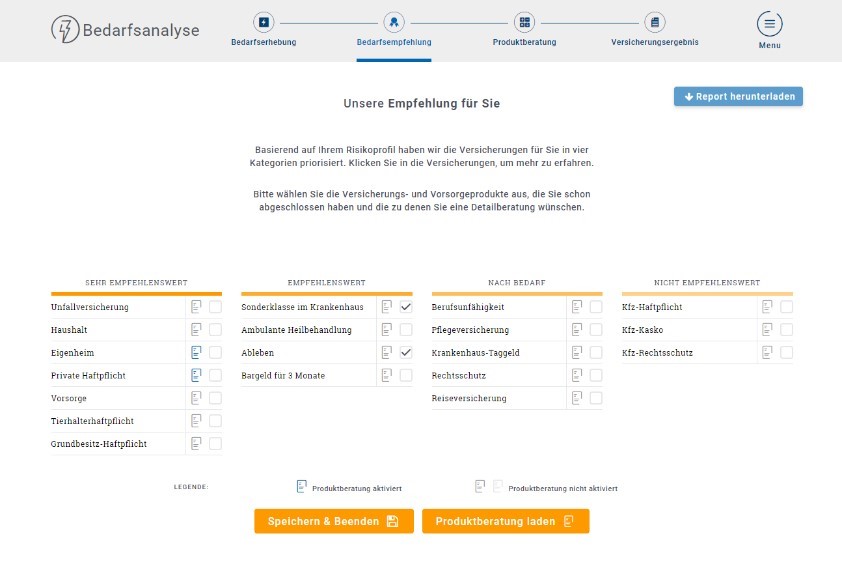
Bereits abgesicherte Bereiche können durch Aktivierung der Checkbox gekennzeichnet werden bzw. werden in TIS aktivierte Produkte automatisch übernommen – ggf. lohnt sich aber dennoch ein Check dieser Produkte.
An dieser Stelle kann außerdem der Download des pdf Dokuments erfolgen.
Report:
Das Ergebnis der Beratung steht dem Berater und dem Kunden in Form eines transparenten und verständlichen pdf Dokuments zur Verfügung, in dem die Ergebnisse der Beratung und die Empfehlungen dargestellt werden.
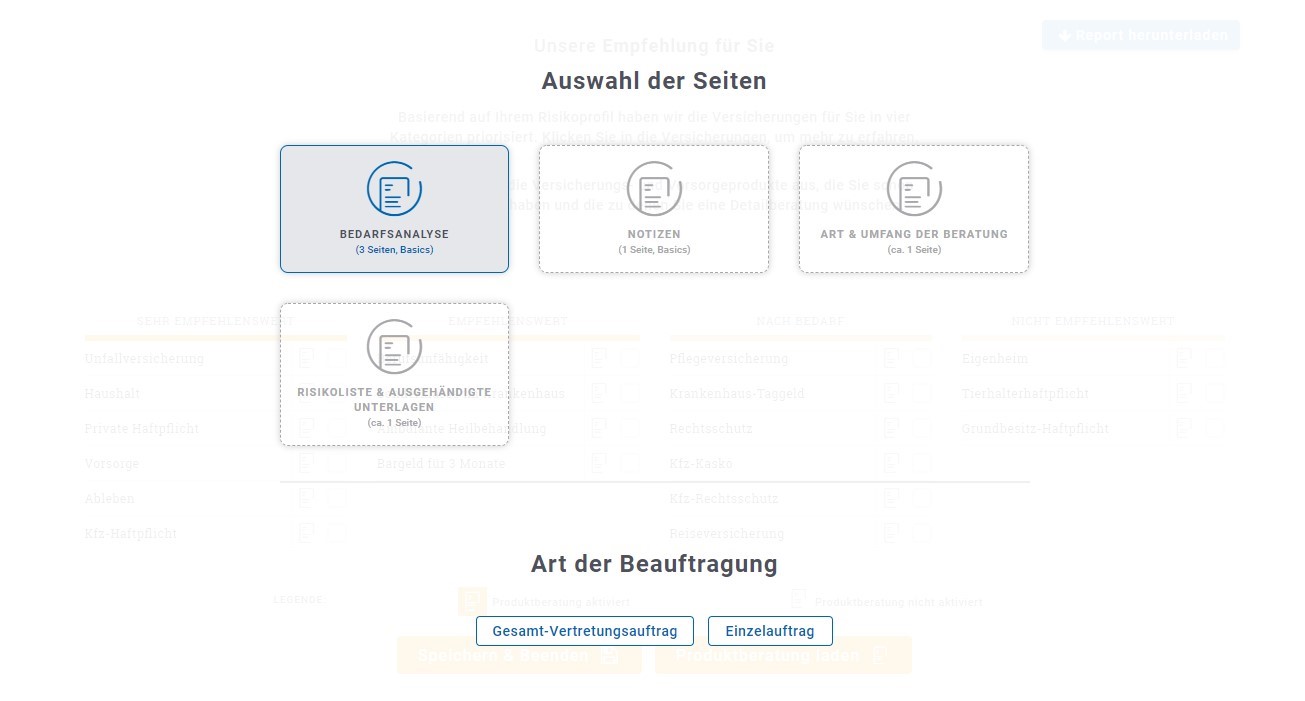
Vor dem Download des pdfs kann der Berater in einem Overlay die für den Druck gewünschten Seiten (und deren Umfang, z.B. bei Art & Umfang der Beauftragung sowie bei der Risikoliste und den ausgehändigten Unterlagen) auswählen. Wurden während des Gesprächs Notizen erfasst, empfiehlt es sich auch diese hier auszuwählen.
Anmerkung: das gleiche Overlay findet sich nach der Produktberatung, wobei nach erfolgter Bedarfsanalyse inkl. Produktberatung das gesamte „Beratungsprotokoll“ zum Download zur Verfügung steht.
Produktberatung:
Nach Auswahl der gewünschten Versicherungsprodukte werden die relevanten Detailfragen des jeweiligen Produkts gestellt. Natürlich können mehrere Produkte ausgewählt werden, deren Fragebäume der Reihe nach gestellt werden. Irrelevante oder schon gestellte Fragen fallen dabei im Fragenverlauf automatisch aus der Erhebung. Textlabels passen sich an gegebene Antworten an.
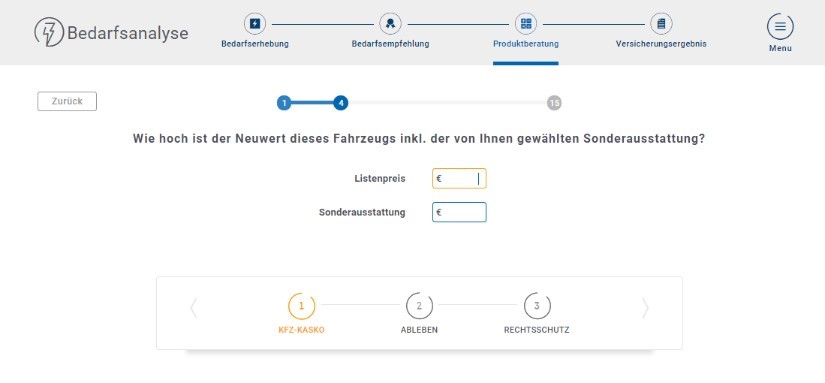
Sollte der Kunde keine umfassende Bedarfsanalyse wünschen, sondern nur an einer Produktberatung Interesse haben, kann über das Cockpit (Startseite die bei Aufruf des Privatkundenchecks aus TIS erscheint) auch ein Direkteinstieg in ein Produkt erfolgen.
Versicherungsergebnis:
Auf Basis der durch den Kunden gegebenen Antworten wird eine Versicherungsempfehlung mit den erhobenen Informationen und den gewünschten Bestandteilen erstellt.
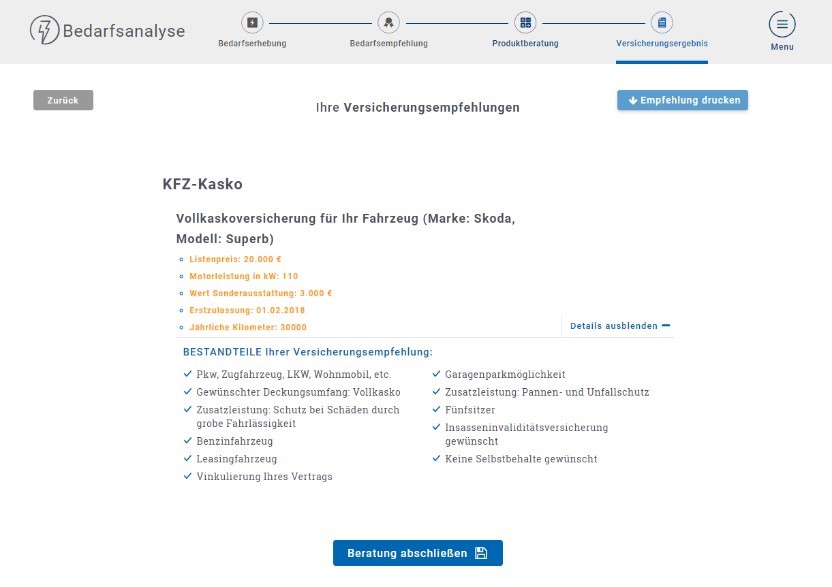
Durch Klick auf „Details einblenden“ werden die gewünschten Bestandteile des Kunden aufgelistet.
Bei Klick auf den Button „Empfehlung drucken“ geht erneut ein Overlay mit den zu druckenden Bestandteilen des Reports auf. An dieser Stelle kann das gesamte Beratungsprotokoll oder bei Wunsch auch nur einzelne Teilbereiche dessen gedruckt werden.
Entscheidet sich der Kunde gegen die Empfehlung, kann dies markiert und mit einer Begründung dokumentiert werden (wird am pdf Dokument angeführt).
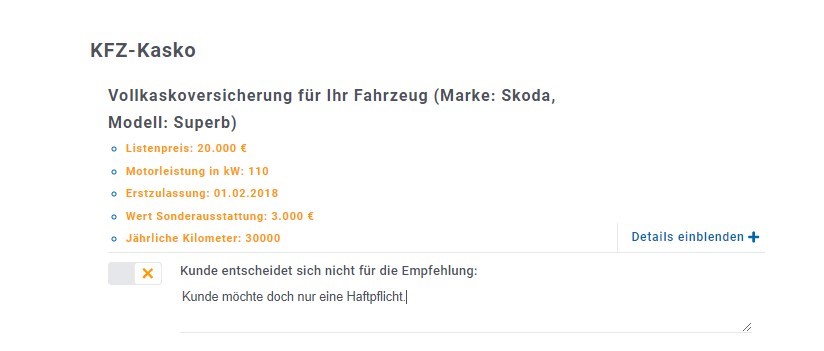
Services und Submenüs:
Über die Kopfzeile kann ein direkter Einstieg in die Submenüs Kundendaten, Polizzen-Check, Haushaltsrechner und Anlageprofil erfolgen.
Kundendaten:
Die „Stammdaten“ des Kunden können hier erfasst, ergänzt oder korrigiert werden.
Polizzen-Check:
Bereits vorhandene Versicherungen können hier erfasst werden. In der TIS aktive Produkte werden hier automatisch übernommen.
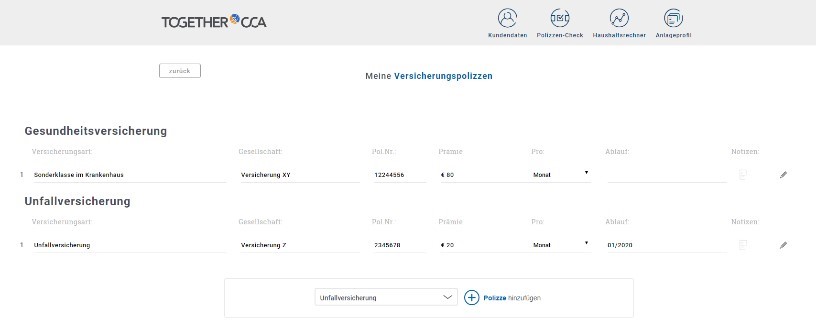
Der Polizzen-Check steht in Verbindung zur Empfehlungsseite auf der auch eine Angabe zu bestehenden Versicherungsprodukten gemacht werden kann. Weitere Polizzen können mit einem Klick auf „+“ hinzugefügt und abgespeichert werden.
Haushaltsrechner:
Ein zusätzliches Angebot des Privatkundentools ist der Haushaltsrechner. Er ermöglicht eine simplifizierte aber übersichtliche Darstellung der Ein- und Ausgaben des Kunden.
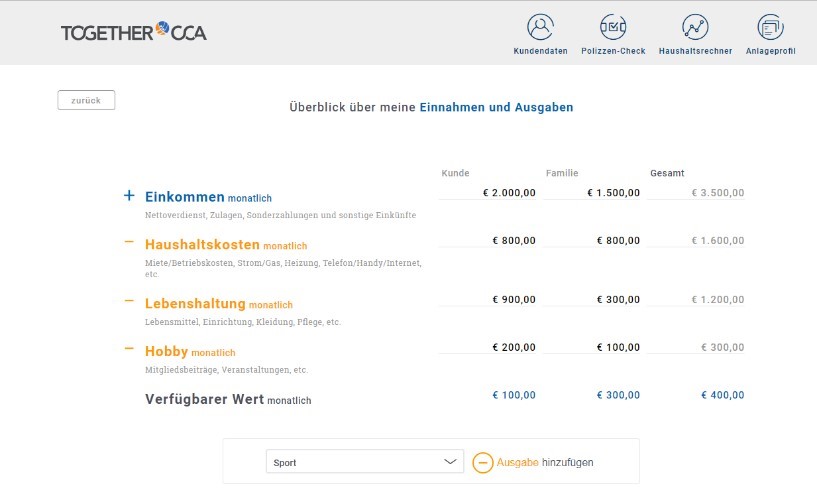
Eine Ausgabe wird durch Klick auf das „-“ Symbol hinzugefügt.
Bei Klick auf „zurück“ kommt man auf die zuletzt aufgerufene Seite im Tool.
Anlageprofil:
Die Fragen zum Anlageprofil können getrennt über dieses Service oder im Rahmen der Vorsorgeprodukte erfasst werden.